안녕하세요, 유용한 정보를 전해드리는 '노하우어'입니다!
오늘은 구글미트 지저분한 배경 흐림 처리 방법에 대해 알아보겠습니다.
화상회의를 참여할 때 저는 항상 뒷 배경에 있는 지저분한 물건들부터 정리하고 회의에 참석했었는데요
'구글미트 블러 기능'을 활용하고부터는 정리할 필요가 없어졌습니다 ㅎㅎㅎ
(좋은 건지.. 나쁜건지... ^^;;;)
방법은 알고보면 너무 쉽습니다~
이게 사실 너무 쉬운데 되는지를 몰라서 못쓰는 분들이 주변에도 많더라고요.
신기능이라서 그렇습니다! 아직 널리 알려지지 않았죠 ㅎㅎ
그래서 오늘 준비했습니다 :)
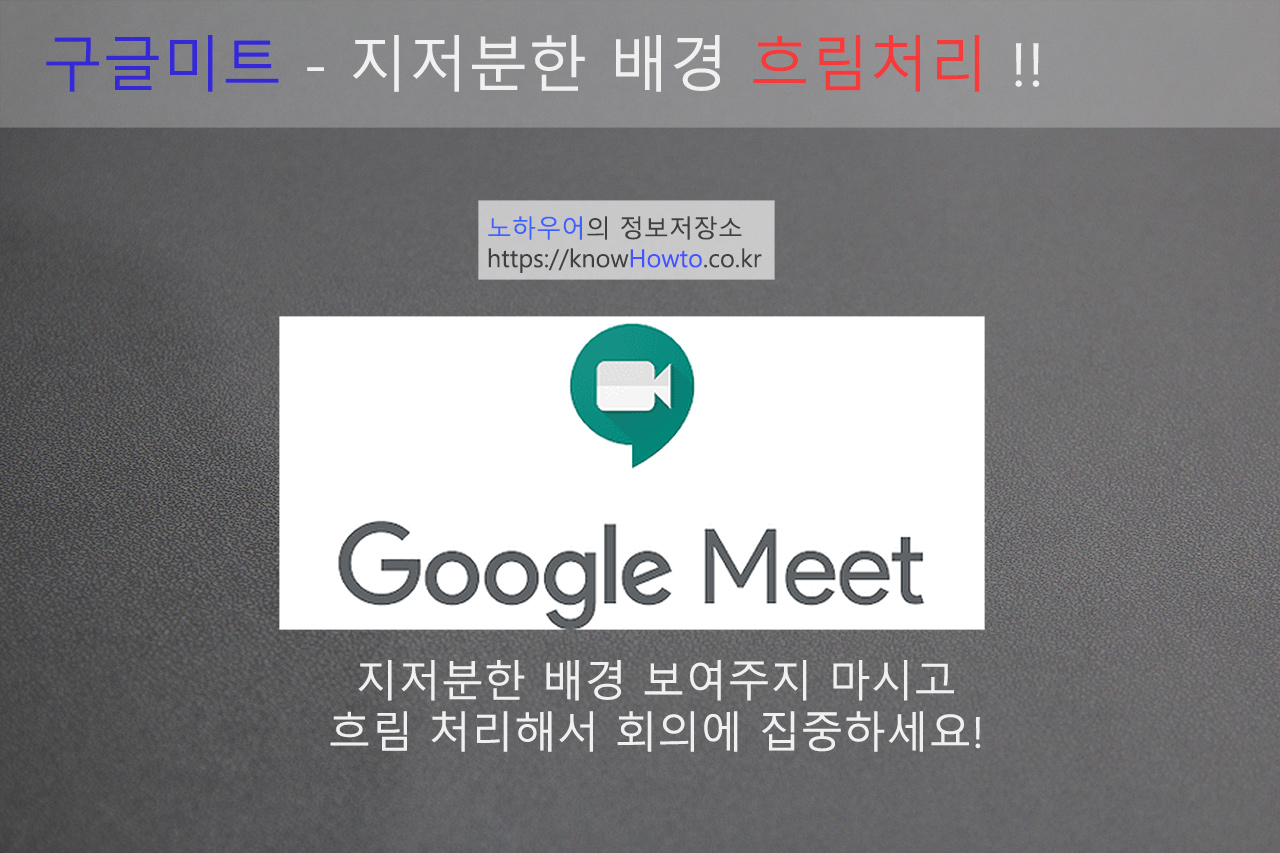
제 블로그의 목표는 제가 빡세게 조사하고 정리한 정보를
여러분들에게 3분만에 깔끔하게! 한방에! 전달하는 것입니다.
오늘도 기대해 주세요~ ;)
오늘 뭘 배울것인지 미리 한번 보고 가실께요~
배경이 아주 잘 보이다가 흐릿~ 해 져서 인물에 포커싱되는 효과!
DLSR의 아웃포커싱 효과!를 보실 수 있습니다 ㅎㅎㅎ

여러 차례 앞서 시리즈로 구글 미트 사용법을 안내해 드렸기 때문에
이제 미팅 접속 자체는 매우 익숙하실 것 같네요 ;)
1. 구글 미트 미팅으로 접속합니다. 아래는 접속 직전 화면입니다.
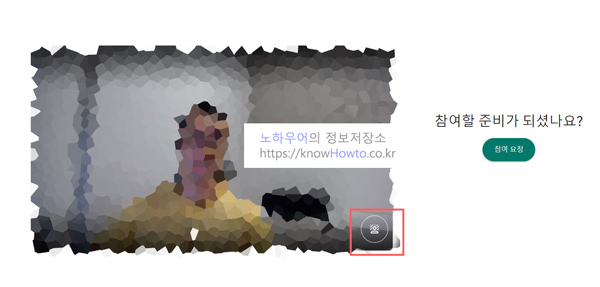
2. 접속 전에는 윗 화면과 같이 우측 하단에 '배경 흐림' 아이콘이 보일 것이고
접속 후에도 여전히 나의 영상 우측 하단에 '배경 흐림' 아이콘이 보일 것입니다.
아래 화면은 가운데 사람만 필터처리를 했고 배경은 원본 그대로 입니다.
이미 구글 미트에서 블러처리가 되어서 배경이 흐릿하고 잘 안보이는 것을 알 수 있습니다.
이와 같은 방법으로 내 뒷 지저분한 배경을 날리고, 사람만 보이게 할 수 있습니다.

3. 구글 미트 화면의 우측 하단에 '...' 아이콘을 클릭하면 설정이 나오는데
'배경 블러'를 사용 중이라면 아래와 같이 '배경 블러 사용 중지' 옵션이 표시됩니다.
반대로 배경 흐림을 사용하지 않고 있다면 '배경 블러 사용'이 표시되겠죠? ^^

4. 구글 미트 레이아웃 변경법과 구글 미트 그리드뷰 보기는 이전 글에서 이미 설명을 드렸습니다.
위 화면에서 '레이아웃 변경'을 선택하면 아래와 같은 화면이 나오고
여기서 '자동'이나 '타일식'을 선택하는 것을 일반적인 회의에서는 추천드립니다.
아울러 신규 기능으로 타일 최대 개수도 지정할 수 있게 되었는데요
이를 통해 최대 49개(무료버전) 혹은 99개(유료버전)까지 타일개수를 늘릴 수 있습니다.
동시접속자수가 49명이 되어도 한 화면에 모든 참석자가 보인다는 뜻입니다 ^^


구글 미트 그리드뷰 사용법은 아래 글을 참고하세요!
[구글 미트] 사용법5 - 그리드뷰 설정 - 회의참석자 한꺼번에 보기
[구글 미트] 사용법5 - 그리드뷰 설정 - 회의참석자 한꺼번에 보기
안녕하세요, 항상 유용한 정보를 전해드리는 '노하우어'입니다! 오늘은 구글 미트(Google Meet)에서 그리드뷰(Grid View) 사용법에 대해 알아보겠습니다. 기존에 시리즈로 여러 가지 구글 미트 사용법�
knowhowto.co.kr
나의 지저분한 배경을 날리는 법, 간단하죠?!
지저분한 배경이 없어지면 회의에서 내 모습을 보는 사람들도
회의에 좀 더 집중할 수 있는 환경이 조성되고
각자가 표현하는 얼굴에 나타나는 표현들(Facial expression)도 더 잘 알아볼 수 있습니다. ^^
오늘은 뒷 배경에 있는 지저분한 물건들 정리할 필요를 없애주는
구글미트 지저분한 배경 흐림 처리 방법 (= '구글미트 블러 기능')에 대해 알아보았습니다.
도움이 되셨다면 좋아요, 댓글 부탁드립니다~
더 좋은 정보로 또 찾아뵙겠습니다~! ;)
p.s. 아래 구글미트 관련 다른 글도 함께 확인해 보세요!
구글미트 사용법10 - 구글미트에서 화이트보드(jamboard) 사용하기
구글미트 사용법 8 - 그리드뷰에서 내 영상(얼굴) 보이게 하기
구글 미트 사용법6 - 회의 영상 다른 스크린으로 보내기
구글 미트 사용법5 - 그리드뷰 설정 - 회의참석자 한꺼번에 보기
구글 미트 사용법4 - 주간회의, 월간회의 등 - 반복일정 생성하기
구글 미트 사용법3 - 에코 하울링 방지 (feat. 구글미트 음성 최적화)
구글 미트 사용법2 - 영상 음성 끊김 방지 (feat. 구글미트 최적화)
[구글 미트] 사용법2 - 영상 음성 끊김 방지 (feat. 구글미트 최적화)
안녕하세요, 항상 유용한 정보를 전해드리는 '노하우어'입니다! 코로나때문에 화상회의 많이들 하시죠? 이번 사태로 인하여 원격근무와 화상회의는 점점 더 자리를 잡아갈 것으로 보여집니다. ^
knowhowto.co.kr
'구글 프로그램 활용 팁' 카테고리의 다른 글
| 구글캘린더 사용법2 - 세계시간 설정, 보조시간대 설정 방법 (1) | 2020.10.02 |
|---|---|
| 구글캘린더 사용법1 - 음력 생일, 알림 추가/삭제/소리 끄는 방법 (0) | 2020.09.30 |
| 구글미트 사용법8 - 그리드뷰에서 내 영상(얼굴) 보이게 하기 (0) | 2020.09.14 |
| 구글 미트 사용법7 - 이모티콘 사용하기 (0) | 2020.09.12 |
| 구글 크롬 사용법2 - 실수로 닫은 탭 복구 방법 (0) | 2020.09.09 |




댓글